路由器怎么设置定时连接模式 路由器设置定时开关机方法教程
发布时间:2017-04-07 09:19:41作者:知识屋
路由器怎么设置定时连接模式 路由器设置定时开关机方法教程。我们现在有很多人都在使用路由器上网,因为路由器上网确实是非常的方便的。那么当我们需要设置路由器定时开关连接的时候,我们应该怎么操作呢?一起来看看吧。
1、在浏览器地址栏中输入192.168.1.1或者192.168.0.1,具体可以看路由器底部的说明,点击回车;
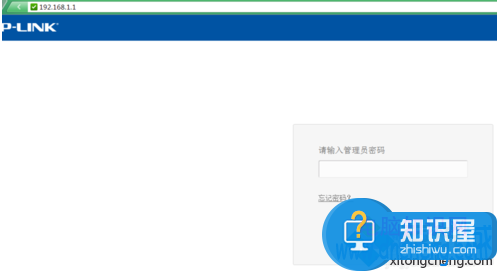
2、输入管理员密码进行登录;

3、依次点击左侧导航:网络参数——WAN口设置;
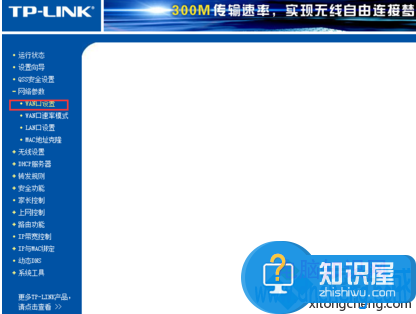
4、在连接模式中选择“定时连接,在指定时间段自动连接”;
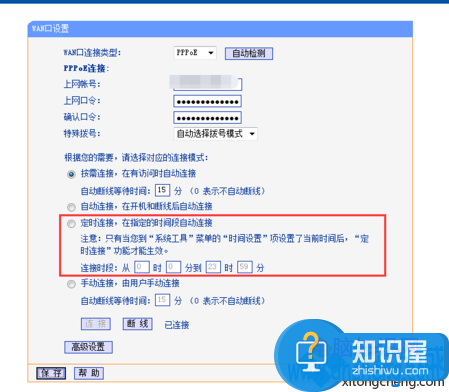
5、再根据自己的需要设置时间段,并点击保存;
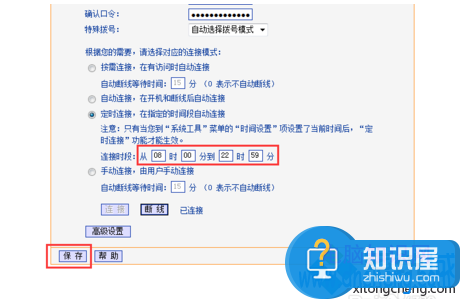
6、为确保时间准确,需要设置一下路由器的时间,点击左侧的系统工具——时间设置;
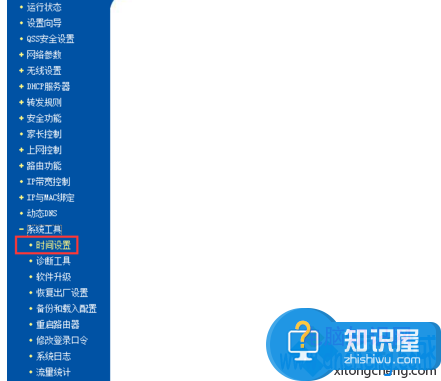
7、先选择时区,再设置当前时区的当地时间,设置好后,点击保存,或者直接获取GMT时间再保存,最后重新启动由器即可。
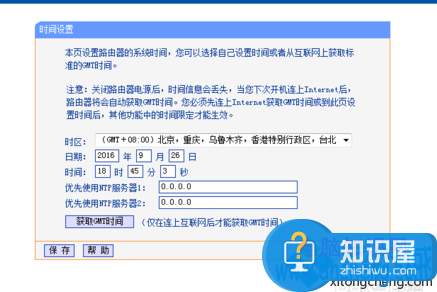
对于我们在遇到了需要进行这样的操作的时候,我们就可以利用到上面给你们介绍的解决方法进行处理,希望能够对你们有所帮助。
知识阅读
-

直播党怎么删除评论 删除评论方法
-

powerpoint中怎样画饼图 powerpoint做制作饼图的方法
-
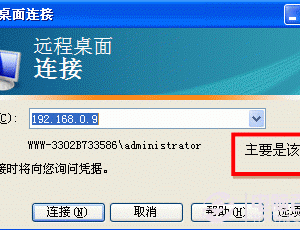
远程桌面如何复制本地文件 远程桌面拷贝电脑上的文件方法
-
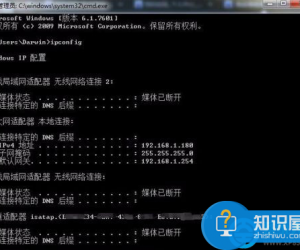
怎么查看自己电脑的ip外网地址 查看自己电脑的ip外网地址图解教程
-

mac怎么连接扫描仪 mac如何连接扫描仪
-
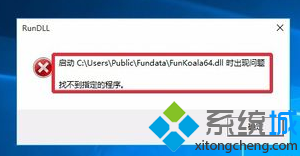
电脑开机后提示funkoala64.dll怎么办 电脑启动后提示启动FunKoala64.dll错误
-
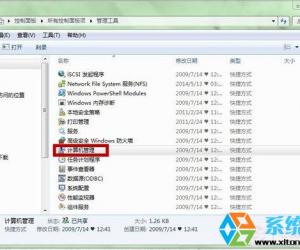
为什么win7的账户不能改密码 win7原始账户密码无法修改怎么办
-

淘在路上如何添加常用旅客信息?
-
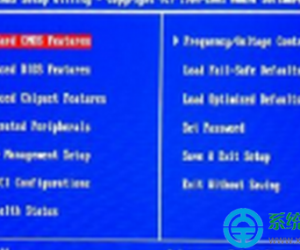
win7系统一开机就进入BIOS界面解决方法 win7系统一开机就进入BIOS界面怎么办
-

网上办理身份证怎么弄?网络身份证eID注册网址
软件推荐
更多 >-
1
 一寸照片的尺寸是多少像素?一寸照片规格排版教程
一寸照片的尺寸是多少像素?一寸照片规格排版教程2016-05-30
-
2
新浪秒拍视频怎么下载?秒拍视频下载的方法教程
-
3
监控怎么安装?网络监控摄像头安装图文教程
-
4
电脑待机时间怎么设置 电脑没多久就进入待机状态
-
5
农行网银K宝密码忘了怎么办?农行网银K宝密码忘了的解决方法
-
6
手机淘宝怎么修改评价 手机淘宝修改评价方法
-
7
支付宝钱包、微信和手机QQ红包怎么用?为手机充话费、淘宝购物、买电影票
-
8
不认识的字怎么查,教你怎样查不认识的字
-
9
如何用QQ音乐下载歌到内存卡里面
-
10
2015年度哪款浏览器好用? 2015年上半年浏览器评测排行榜!








































